Pohľad a recenzia produktu: Corel Video Studio 2022: Na trhu je mnoho typov a overených značiek softwarových riešení pre strih videa. Dnes, v dobe influencerov a rôznych autorov videí, je už bežnou témou nejaký ten software. Efekty, strihanie, úprava, retuš, dotváranie, alebo len pridávanie titulkov. Časy, keď nám stačil Windows Movie Maker sú dávno preč. Ak ste však pochytili aj z neho nejaký základ, môže pokojne stačiť pre pochopenie vydareného video editora s názvom Corel Video Studio. Ten je aktuálne vo verzii označenej 2022 (konkrétne máme 25.1.0.472) Ultimate. Aplikácia ponúka všetko a pokiaľ do nej nahráte surové video súbory, dosiahnete s ňou naozaj veľa. Začínajúci autor a strihač sa nemá ako stratiť, pretože všetky základné princípy si aplikácia drží.
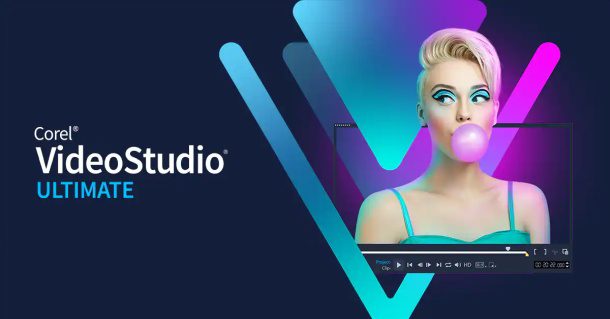
Pohľad na Corel Video Studio
Ak zvažujete nákup riešenia od Corelu, nejde o nič, čo by bolo postavené na náročnom chápaní a nutnosti sa učiť špeciálny neznámy jazyk. Aj tu tvorí základ náhľadové okno preview videa, časová línia rozšírená o množstvo vychytávok a množstvo efektov, úprav, ba ešte poteší sekcia venovaná vyslovene sociálnym sieťam. Nastavenia, ktoré sú prispôsobené TikToku a Instagramu sú niečo, čomu sa my sami budeme v tejto chvíli vyhýbať len pre neznalosť tohto sveta. Možno časom zájdeme aj do týchto vôd. Nepochybujeme však, že práve pre autorov videí na sociálnych sieťach môže byť Corel Video Studio cenným pomocníkom.
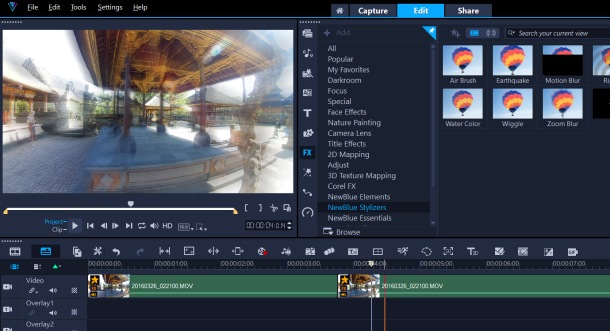
Foto: rôzne rýchle efekty viete nasadiť na konkrétne stopy. To, čo sa vám nepodarí na nahrávke sa dá dorobiť doma. Niektoré efekty je možné použiť pri videách, na ktoré dostanete nápad až pri skúmaní efektov. Hovoríte si, že pre niektoré z nich by šlo nakrútiť iné video.
Pre nenáročnosť ovládania a pomerne rýchle reakcie software o tom niet pochýb. Testovanie a práca u nás neprebieha na výkonnom počítači, skôr na priemernom. Napriek tomu sa aplikácia správa nad očakávania. Väčší počet video súborov a náročnejšie video je vždy záťažou na akýkoľvek systém. Nasledovný pohľad a názor na software je orientovaný na začínajúceho, alebo neprofesionálneho autora videí, strihača, ktorý zvažuje kúpu software a potrebuje vedieť, či v ňom nájde to, čo hľadá.
TIP: stránky produktu sú na adrese: https://www.videostudiopro.com/en/products/videostudio/
Dá sa pochopiť, alebo naučiť? A ako rýchlo?
Corel Video Studio nie je veľmi odlišný od iných editorov. V samotnom základe sa tak určite začínajúci používateľ nestratí. Princípy sú rovnaké. Odlíšenie je však predovšetkým v drobnostiach a možnostiach. Pripravte sa na to, že zakúpením celej verzie získate nástroj, v ktorom sa môžete spoľahnúť na základné nastavenia, odtiene, farby a efekty. Lenže asi všetko, čo tu software ponúka, sa dá aj upraviť. Zmenšiť hrúbka línií, časovanie, tiene, efekty, farby, trvanie. Venujte softwaru čas a dokážete sa vlastným pokus-omyl postupom naučiť mnohé veci.

Foto: klasické rozhranie pre každú stopu – rôzne typy „stavebného materiálu“
Prvé postrehy:
- Corel Video Studio je zrozumiteľné aj v angličtine. Najmä ak sledujete tutorial videá na Youtube, alebo čítate knihy venované práci v Corel Video Studio, angličtina je jasná. Nie je však k dispozícii čeština alebo slovenčina, čo je samozrejme škoda.
- Aplikácia obsahuje priamo zo svojho prostredia odkaz na stiahnutie celej PDF knihy s manuálom. Ako formát PDF lepšie umožní vyhľadať konkrétny názov nastavenia či funkcie. Už sme to využili a je to pomerne rýchle. Sem tam nejaký screenshot dáva jasné info, že ste správne.
- Aplikácia sa na prvý pohľad zdá byť rozsiahla. Je dobré ísť pomaly. Zamerať sa na to, čo potrebujete a objavíte mnoho zaujímavostí. Napríklad dosadenie zvukovej stopy umožňuje množstvo efektov, stíšenia, alebo dokonca mixovania hudby.
- Na mnohé prvky prichádzame intuitívne. K všetkým funkciám sú prístupné ikony. Ich alt popis vybieha po prejdení myšou, takže skôr ako dôjde k zaťaženiu PC aktivovaním funkcie, viete, čo klikáte.
- Už v prvej hodine bola na našej strane úplná spokojnosť s tým, čo aplikácia ponúka. Predovšetkým preto, že sme nenarazili na zákys. Situáciu, z ktorej by sme nevedeli vyjsť von. Rozhranie je zrozumiteľné. Niektoré prvky, napríklad prelínanie videa A s videom B si vyžadujú určitú zručnosť a prax. Najmä pri pochopení nalievania videa.
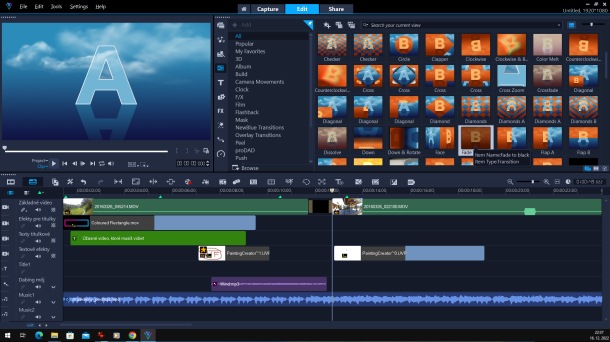
Foto: klasické možnosti ako prelínať medzi rôznymi stopami idúcimi za sebou.
- Mnohé úkony zásadne uľahčuje časová línia. Jej údaje. Koliesko myši a CTRL umožňuje podrobnejší a oddialený pohľad na časovú os, koliesko bez CTRL zase posúva pohľad na rôzne úseky osy. Nie len touto funkciou rýchlej práce s myšou sa aplikácia podobá na iné, takže neprináša nervové situácie a rozdielne postupy.
Práca s videom
Niekto, kto zatiaľ nesiahal po editoroch, môže mať ťažšiu predstavu. Základ práce s editorom je nahratie videosúborov, ale aj obrázkov a videa, prípadne zvukových nahrávok a pozadia. Na to slúži v hornej záložke celé rozhranie CAPTURE, v ktorom je možné zachytiť video, importovať súbory zo zariadenia (4K alebo HD, rôzne formáty multimédií a pod.), DVD, či disku. Záložka EDIT je potom práve všetka tá práca a detaily na samotnom videu.
Zásadné vlastnosti, ktoré prekvapujú:
Nástroje v Corel Video Studio 2022 umožňujú retušovať tváre. Na jednej strane je zaujímavou funkcia detekcie tváre / face indexing. Je tu aj funkcia retuše, čo celkom mení pohľad na chybičky krásy. Nedokonalá pokožka, vyrážky na tvári, rôzne nedokonalosti je možné stiahnuť priamo vo videu bez zasahovania iným software. Táto vlastnosť celého editora bude nepochybne pre niektorých ľudí zásadným prvkom. Corel Video Studio nám dovoľuje siahnuť aj na proporcie tváre. Vo videách, kde je tvár z blízka, je možné upraviť niektoré rysy, či dokonca sfarbenie pleti bez sťahovania farieb okolia. Detekovanie tváre, aj keď je v pohybe, sa dá využiť aj v ďalších nástrojoch.
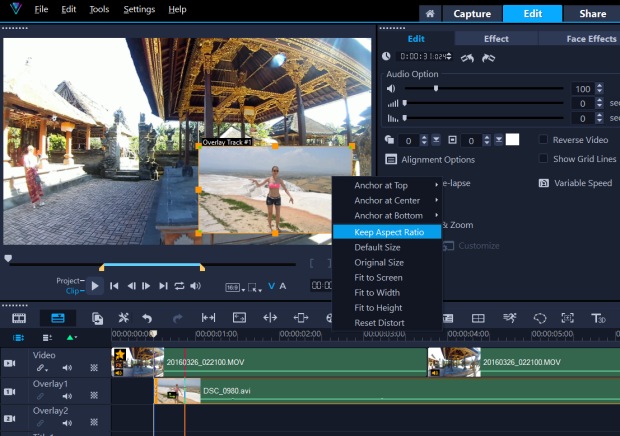
Foto: Stopu je možné vložiť aj priamo ako súbor (napr. AVI súbor) z pracovnej plochy rovno do aplikácie. Ak si nové video nenastavíte inak, ocitne sa v aktuálnom rozrobenom videu. V každom prípade, ide o zaujímavosť, keďže je možné vložiť jedno video do druhého a tak ich možno aj zaujímavo prepojiť. Napríklad ak by k sebe prehovárali ľudia z oboch videí a „počuli sa“ pritom, či komunikovali. Nové vložené video je možné ľahko posúvať, upravovať, či celkom uprednostniť.
Motion a dynamika do videa nám dovoľuje zasahovať do rýchlosti a efektov presne tam, kde je to potrebné pre samotnú scénu. Ak to dovoľuje fps zdrojových dát, môžete sa zamerať na čo potrebné. Funkcia Pan a Zoom je len ďalšou vychytávkou, s ktorou sa dá zamerať na konkrétny záber. AK máte nahrávky z dronu, túto funkciu jednoducho využijete. Zaujímavou je aj Motion Tracking, ktorá vám dovolí nasadiť na pohybujúci objekt značku a podľa značky následne dotvoriť ďalší efekt, alebo pohybujúci sa text. Napríklad ak sa na videu pohybuje niečo zásadné – viete mu nasadiť vodoznak a tak si video chrániť. Napríklad ak ide o kľúčovú reportáž. Možnosti tejto funkcie nie sú obmedzené.
Transparentnosť a úprava jej úrovne
re rôzne stopy je možné nastaviť rôznu transparentnosť a jej časovanie. Slúži na to drobná ikonka v každej vrstve (tracku, alebo ak chcete stope). Aktivácia možnosti vytvorí žltú líniu v časovej osi s ktorou pohybujete a ukotvujete ju na niektorých miestach dvojklikom. Iný bod môžete posúvať a vytvárať onen rozdiel v transparentnosti. Pri dvoch vrstvách sa tak dá ľahko docieliť efekt spájania záberov a postupného prelínania. Aj s tým, že sa pri zhasínaní znova zvýrazní do 100%.
Časová os v Corel Video Studio je dôležitá:
Sú práce, pridávania efektov a rôzne zásahy, pri ktorých je výhodou pohľad STORYBOARD – zobrazujúci okienka s jednotlivými kúskami videí a efektov. Alebo TIMELINE – plnohodnotná časová os, ktorá zobrazuje jednotlivé úseky a ich presné trvanie. Toto je ten pohľad, ktorý má tú najväčšiu cenu pri presnej práci. Vidíme presné sekundy a pre vrstvenie vidíme aj jasný začiatok a koniec jednotlivých efektov. Práve v tomto pohľade nám funguje aj mnoho ďalších funkcií. Nedá sa bez neho zaobísť. Jednotlivým vrstvám je možné zadať vlastné meno. Zvukové stopy stíšiť.
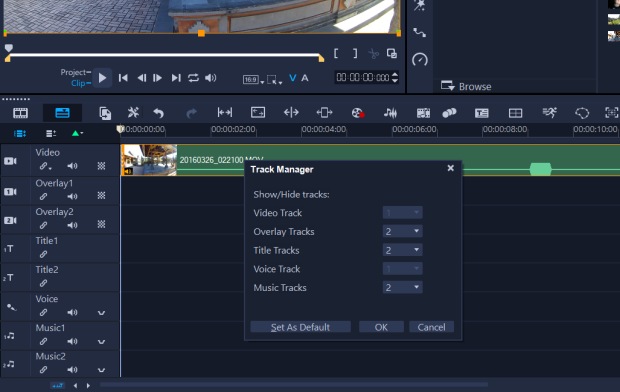
Pridávať je možné viacero vizuálne efekty, prelínanie videi, práca s textom aj jeho zdobenie. Nachádza sa tu výber mnohých formátov a 3D písma, ktoré budú pripadať známe z mnohých iných editorov. Môžu pripomínať kliparty staršieho Wordu, no sú klasikou pre úpravu videa, aby boli viditeľné texty aj bez podkladu. Vynájsť sa môžete aj s jednoduchým textom. K nemu je možné pridať nejaký ten objekt, diel, štvorec, alebo plochu, ktorú dotvoríte ľahko. Všetko je možné vložiť do časovej línie. To znamená, že v “TIMELINE” pohľade vidíte, čo kde začína a končí. Efekty a dorobené “paint” prvky je možné ľahko predĺžiť.
V časovej osi je viacero vychytávok, ktoré sa nepodarí spomenúť v tomto náhľade a recenzii. Zaujímavé je napríklad “zhutnenie” jednotlivých vrstiev tak, aby ste ich mali pri sebe. Pridávanie nových vrstiev je robené trochu neštandardne. Skrátka nekliknete len tak myšou na možnosť pridať vrstvu. Dôvod je, že aplikácia sa riadi hlavným nastavením s jednotlivými počtami pre konkrétne typy vrstiev.
Corel Video Studio teda bude vždy rozlišovať:
- Video track – videostopu
- Overlay Track – stopu pre rôzne prvky “nad videom”
- Title Track – stopu pre titulky
- Voice Track – vrstvu v časovej línii určenú pre zvukové efekty, výkriky a pod.
- Music Track – vrstvu tvorenú hudbou.
Hoci by sme zo začiatku možno čakali iný typ nastavenia, má to svoje výhody. Držíte si presný počet jednotlivých vrstiev. Určitý poriadok a systém nezaškodí. Aj keď zmazanie nepotrebnej vrstvy je už jednoduchšie. Každému typu viete upraviť nastavenia.
Zvukové efekty
Zvukové efekty priamo zo samotného video editora majú pestrý výber. Pre influencera, ale pokojne aj kreatívneho blogera, môžu byť zaujímavé zvuky použiteľné do videí, rôzne aplauzy, pískania, gestá, šokovania, prírodné, či ľudské zvuky, šumy, ruchy mesta, polície a pod. Pod hudbou “ScoreFilter” sa nachádza niekoľko typov hudby, ktorú možno do videa použiť s dĺžkou vždy 30 sekúnd. Ide o viac ako 60 skladieb. Ide o skladby typické pre promovideá, bez slov – hudobné podmazy napríklad pre predstavenie výrobku, alebo postupu na niečoho prípravu.
Takmer všade si môžete pripraviť vlastnú zložku, alebo si pridať vlastný obsah. Premenovať ho, dať mu nejaký systém. Aj medzi hudobné súbory je tak možné vytvoriť niečo vlastné a importovať čokoľvek z počítača. Pri jednotlivých súboroch možno meniť rozsah zobrazovaných informácií. Tak ako v klasickom Windows si viete vybrať, či zobraziť podrobnosti o súbore, alebo náhľad s názvom. Podrobnosti totiž jasnejšie ukážu aj trvanie, prípadne iné vlastnosti. S mnohými nastaveniami sa dá vyhrať. Pri inom software, osekaných verziách, shareware a trial je to utrpenie. Tu je však mnoho nastavení vidieť a mnohé z toho má svoj úžitok.
Pretiahnutie zvukových efektov alebo hudby do časovej osy sa dá ľahko. Uchopením a potiahnutím myši. Efekty je možné skrátiť. V náhľade však zostávajú viditeľné aj ich odstrihnuté časti, čo je fajn, pretože v prípade rozmyslenia alebo potreby si viete vrátiť pôvodné znenie zvukového efektu a nie ste nútení pracovať s tým ostrihaným či hľadať pôvodný. Ťuknutím na konkrétnu sekundu (časový os a miesto v konkrétnej sekunde) je ľahké zvukový efekt, ako aj MP3 či WAV hudobný podmaz rozdeľovať. Hudbe napríklad v závere pridať funkciu Fade Out (postupné stíšenie). Ide o pár klikov. Pre dosiahnutie jednoduchého efektu bolo svojho času v inom software nutný nadľudský výkon. Časy sa menia.
Ďalšie možnosti
Úpravy videa, tváre, retuš, maska, ale aj výroba pohyblivého gifu z videa, sú funkciami, aké potešia. Zvyšujú hodnotu celého software. Zaujme však aj funkcia PAINTING CREATOR. Je to funkcia, ktorou je možné do videa písať, kresliť a zachytí sa pritom samotné kreslenie, jeho postup. Dá sa zrýchliť, spomaliť a najmä nasadiť kdekoľvek do videa.
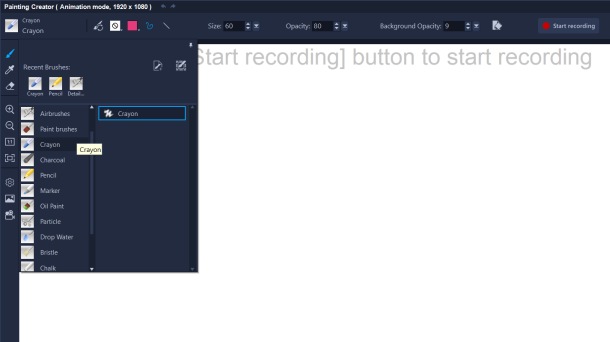
Foto: parádna vychytávka pre inštruktážne videá. Táto funkcia vám umožní v samostatnom editore vybrať rôzne farby a nástroje a spustiť nahrávanie. V zaznamenanej stope môžete na bielom pozadí, alebo aj pripravenej nahratej snímke nakresliť tvary, či niečo vyznačiť. Táto stopa sa dá následne nahrať do časovej linky na konkrétne miesto a „transparentne“ sa dá použiť na vlastné video. Vo finále tak touto nahrávkou kresby, či zvýrazňovania, viete vyznačiť alebo označiť niečo vo výslednom videu. Dá sa s tým veľa.
Môže tak napríklad umožňovať efekty, kedy sa vo videu objaví scénka, ktorú následne začne nejaká farba zvýrazňovať, alebo obkresľovať. Jednoduchý efekt sa dá pomerne ľahko vyhotoviť tak, že si vyberiete farbu, nástroj, intenzitu a začnete nahrávať samotný ťah myšou. Táto nahrávka následne počíta s tým, že je len nahrávkou kresby a ako podklad môže byť akékoľvek video, či grafika. Ľahko tomuto prvku viete nastaviť ešte niekoľko ďalších vlastností svetelnosti, ostrosti, ale aj reverzný chod. Nakreslené sa teda môže objaviť hneď a postupne miznúť. Alebo dve videá vedľa seba môžu docieliť prvým vznik nápisu a druhým jeho zánik. Dá sa s tým krásne vyhrať.
Ďalšie postrehy a zaujímavosti tohto nástroja:
Corel Video Studio ponúka viacero zaujímavých nástrojov, umožňuje ovládanie pomocou mnohých klávesových skratiek, ktoré skracujú prácu
- Video, jednotlivé efekty, rôzne kúsky a strihy ľahko otočíte spätne (reverzný chod) ľahšie než v niektorých editoroch doteraz.
- Ultimate verzia software umožňuje pracovať až so 6 uhlami a kombinovať ich. Funkcia 6-angle MultiCam Video editing dovolí vyhrať sa s obrazom v obraze a využiť aj napríklad dynamický splitscreen (rozdelená obrazovka)
- Vkladať a používať je možné aj 360° videá, ktoré však nemáme možnosť nasnímať a preto sme ich netestovali. Jedno z videí, ktoré máte ako vzorku už po inštalácii, je práve vhodné pre takéto hry a skúšky toho, čo dokáže.
- V prípade angličtiny, alebo niektorých iných jazykov, je možné používať funkciu SPEECH TO TEXT. Znamená získanie textov z hovoreného slova. Tieto texty je potom možné rozdeliť a načasovať ako titulky do videa. V prípade češtiny alebo slovenčiny takáto funkcia chýba.
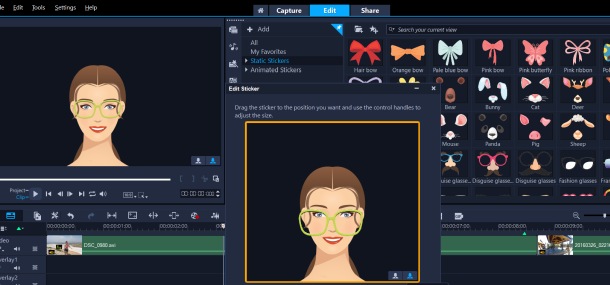
foto: jedna z vychytávok. Pre postavu na videu je možné nastaviť zobrazenie doplnkov. Vyberiete si okuliare, mašľu, alebo iné vylepšenie tváre a necháte tento prvok nasadený na konkrétnej stope. Kým neskončí jej strih, alebo celé trvanie, aplikácia automaticky posúva a sleduje pohyb tváre a spolu s ňou sa pohybuje aj nasadený nos, mašľa, okuliare, či iné vylepšenie tváre. Je tak možné maskovať, alebo onálepkovať konkrétna tvár. Na výber je detektor aj pre muža. Vo výsledku sa aplikácii darí nasadiť tieto prvky aj na malé tváre tvoriace z diaľky nakrúcanú celú hovoriacu postavu.
Ultimate má niečo navyše
- Ultimate verzia od Pro verzie obsahuje zaujímavú funkciu VIDEO MASKING, ktorá dovolí prácu s efektami. Pre promovideá určite zaujímavá funkcia pre objekty, ktoré chcete nechať vyniknúť. Avšak už samotná Pro verzia je taktiež nabitá mnohými výbornými funkciami. Ultimate sa ďalej odlišuje bohatšou výbavou prémiových filtrov a pluginov.
- Aplikácia je veľmi prehľadná, jasne pochopiteľná a na mnohé efekty a funkcie je možné prísť jednoducho tým, že príslušné nastavenia očakávate niekde a aj ich tam nachádzate. Aplikácia je viditeľným dielom vývoja a evolúcie. Nezačína na pieskovisku.
- Sprievodca natiahnutia záberov z DV a HDV kamery na DVD. Teší pritom aj ďalšia škála možností importov. Napríklad priamo z webkamery je možné nasnímať video, vybrať miesto uloženia, názov, formát, alebo získať screenshot. V prípadoch provizórnych videí a odovzdávaní informácií ďalej je to skvelé rozhranie, rýchlosť a použiteľnosť.
- Súčasťou balíčka je aplikácia MultiCam Capture 2.0 Lite. Táto vychytávka poteší v prípade, ak potrebujete nahrávať dianie v konkrétnej aplikácii a vytvárať video napríklad z hrania počítačovej hry, alebo z diania na ploche. Chcete zachytiť webkameru, alebo iný dej. Nepochybujem, že miera využitia tejto vychytávky je oveľa vyššia a zaujímavejšia.
Masking v Ultimate
V Ultimate verzii je funkcia masking s ktorou sa dá niekoľko zaujímavostí. V podstate každé video je originál a aj možnosti môže objaviť samotný používateľ. ľahko tak napríklad jednu postavu prenesiete do iného prostredia. Sekvenciu, z ktorej chcete zobrať napríklad nejaký pohyblivý objekt, vložíte do úpravy masky, obkreslíte a necháte systém v ďalších snímkach sekvencie vybrať objekt či postavu v pohybe, alebo sa o to postaráte sami. Tento výstrih sa dá potom preniesť do iného pozadia, prípadne do rovnakého pozadia, odkiaľ ste ho vzali, ktorému len zmeníte vlastnosti. Vaša postava tak pôvodne možno tancovala nad skalnatým útesom, no po úprave z toho môže byť tanec pri vodopádoch. Skombinovať tak môžete pokojne aj ďalšie videá.
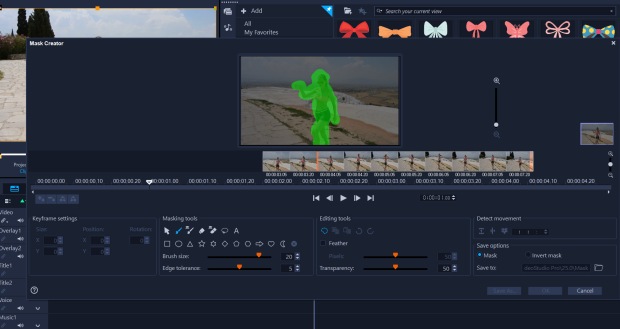
Foto: funkcia MASK CREATOR je záležitosť, ktorej sa oplatí viac venovať. Dokáže to efekty, ktoré si vyžadujú viac času, no ponúknu vo výsledku aj zážitok. Na obrázku je naozaj veľmi hrubé zvýraznenie postavy. Pre lepšiu kvalitu je nutné venovať čas čo najpresnejšiemu označeniu postavy. Tu je však trochu nešťastný posuvník, ktorý by mohol lepšie reagovať na to, ako chceme priblížiť viac na detail – to by mohlo uľahčiť ono potrebné presné označenie toho, z čoho má byť maska.
Prebehnúť automatom vyhodnotenie obrysov objektu môže trvať nejaký čas. Výkonnejší počítač je v takom prípade na nezaplatenie.
Corel FastFlick
Táto aplikácia je súčasťou celého balíčka. Zaujímavá je tým, že si s pomocou nálože fotografií vytvoríte SlideShow – video zložené s fotiek, ktoré sú v pohybe, striedajú sa medzi sebou v poradí, v akom ich nahráte. Medzi nimi je niekoľko prednastavených efektov. Kedykoľvek si viete hotovú SlideShow po pár klikoch vygenerovať do podoby videa spustiteľného v počítači, alebo na zariadení. Alebo sa môžete prepnúť do Corel Video Studio, kde si už nastavíte jednotlivé detaily. Prepnutie je pomerne hladké. Videostudio si všetky súbory natiahne do seba, nikde nič nezadrháva a perfektne komunikuje.
Pri podrobnejších úpravách sa dá pracovať s konkrétnymi efektami a už len vyšperkovať detaily. Základ práce je pritom hotový. Pre bežné rýchle, domáce využitie a slideshow, ktoré chcete z nejakej akcie, alebo z dovolenky niekomu venovať. Zaujímavo môže poslúžiť v prípade vytvorených grafík, ktoré následne chcete spojiť do videa a mať s tým minimálne práce.
Uloženie výslednej práce
Záložka SHARE (uloženie a vytvorenie videa) umožňuje buď vytvoriť rovnaký súbor ako nastavenia projektu, alebo toto nastavenie môžete vypnúť a zvoliť nové. Jednoduchým kliknutím priamo vyberte výstupný formát. Že máte dočinenie s profesionálnym nástrojom je vidieť v možnostiach výberu.
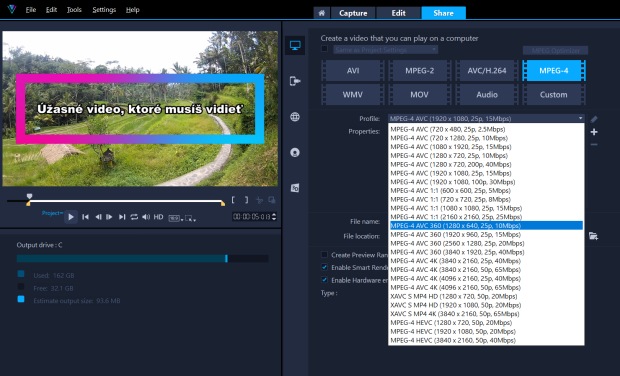
Foto: Export hotového videa, alebo scénky pre sociálnu sieť má bohaté možnosti uloženia, rozmerov, aj kodekov.
- Možnosť uloženia do počítača: Nie len, že máte na výber konkrétny formát (Avi, MPEG-2, AVC/H.264, MPEG-4, WMV, MOV, Audio, Custom v ktorých je rôzna exotika, ako napríklad aj staré známe 3GP), ale môžete si pritom vybrať aj presné rozlíšenie, veľkosť videa, Mbps, aj codeck. Viditeľné sú podrobné vlastnosti videa, možnosť názvu a miesto uloženia.
- Možnosť uloženia na zariadenie: poskytuje DV, HDV, mobil či hernú konzolu PSP, PS3 alebo XBOX v rôznych rozlíšeniach a Mbps.
- Možnosť uloženia na videoslužby youtube a vimeo: video je možné zavesiť priamo do Youtube.
- Napálene na DVD, BluRay: umožňuje priamo napaľovať, ale tiež vybrať niektoré funkcie. Vidieť zaplnenosť na DVD, BD, a počíta pritom aj s diskami s 1,4 GB, 2,6 GB, alebo 8,5 GB mimo klasiku 4,7 GB.
- Zaujímavou je funkcia exportu 3D videa, ktorý umožňuje pracovať s MPEG-2, WMV, AVC/H.264 ale najmä s modročervenou okuliarovou “Anaglyph” úpravou, alebo bezokuliarovou delenou úpravou “Side-by-Side”.
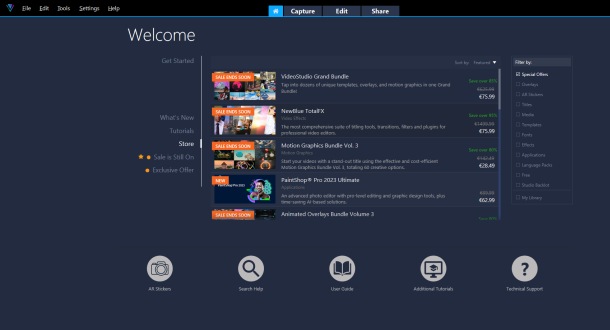
Foto: dokúpiteľný obsah je prístupný cez niektoré sekcie aplikácie priamo. Dajú sa tu dokúpiť doplnky, vylepšenia, aj celé software produkty.
Finálny verdikt a názor na Corel Video Studio 2022
Ultimate verzia nástroja Corel Video Studio má viacero rozšírení oproti Pro, no obe verzie ponúknu naozaj veľa. Venujte mu jeden deň a ďalšie chápanie a spoznávanie prichádza pomerne samo. Rozhranie je intuitívne, zrozumiteľné, veľmi zaujímavé a práca s videom je jednoduchá. Napriek tomu, že náš počítač nepovažujeme za silný a výkonný, teší, ako ľahko sa s celým rozhraním dá pracovať. Orientácia je jasná. Množstvo nastavení je prekvapujúcich. Efekty sú od jednoduchých po náročnejšie. Množstvo funkcií, tlačidiel a ikon má svoje správne umiestnenie a pre účely našej práce s videom toto riešenie ponúka všetko.
Ak totiž potrebujeme spracovať video, zachytiť screenshoty, kombinovať nahrávky z mobilu, z webkamery, alebo dopĺňať napríklad rôzne označenia, krúžkovania a zvýraznenia, Corel Video Studio to všetko ponúkne a ešte k tomu veľmi rýchlo. Nemali sme možnosť vidieť predchádzajúcu verziu a tak nehodnotíme progres, alebo rozdielnosť. Tento nástroj sa teší obľube na Slovensku, patrí medzi dostupné aj u našich predajcov, prípadne online priamo na oficiálnych stránkach v podobe online licencie. Je dostupný, jasný, ponúka riešenia aj možnosti kreativity. Cenovo nepatrí medzi náročné. Hoci chýba mu čeština, alebo slovenčina, stále má dostatok pozitív, ktoré jazyk prevyšujú.
Oficiálne stránky s popisom funkcií: https://www.videostudiopro.com/en/products/videostudio/




